文章目录
coco-annotator的安装与使用
1. coco-annotator是什么
COCO Annotator是一个基于web的图像标注工具,其多功能性和易用性旨在有效地标记图像,以创建用于图像定位和对象检测的训练数据。
它提供了许多不同的功能,包括标记图像片段(或片段的一部分)、跟踪对象实例、标记具有断开的可见部分的对象、以COCO 格式有效存储和导出标注信息。
2. coco-annotator可以做什么
COCO Annotator允许用户使用自由曲线或多边形对图像进行注释,并提供许多其他注释工具无法提供的附加功能。
- 直接导出为COCO格式
- 对象的分割
- 用于分析数据的有用 API 端点
- 导入已以 COCO 格式注释的数据集
- 标注断开的对象作为单个实例
- 同时用任意数量的标签标记图像片段
- 允许每个实例或对象的自定义元数据
- 魔术棒/选择工具
- 使用谷歌图片生成数据集
3. coco-annotator的安装
3.1 先决条件
目前,Docker 是唯一支持的安装方法。因此,为了使用coco-annotator构建 Docker 和 docker-compose 是必需的。
在Windows下安装docker容器可以参考这篇文章Docker容器—Windows下的安装与使用
3.2 coco-annotator的下载与安装
-
在Windows终端中,进入要安装coco-annotator的文件路径下(如安装在E盘)。
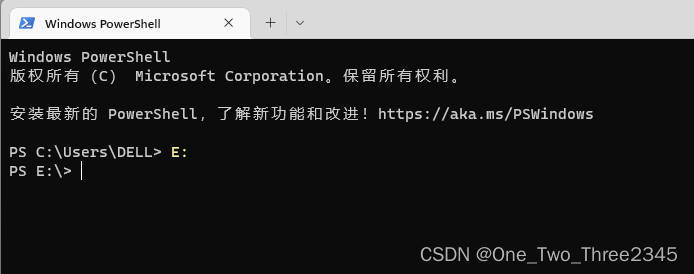
-
在此文件路径下使用git命令
git clone https://github.com/jsbroks/coco-annotator -
进入coco-annotator安装目录(根据具体安装的目录)
cd coco-annotator -
启用coco-annotator映像(首先运行Docker)
docker-compose up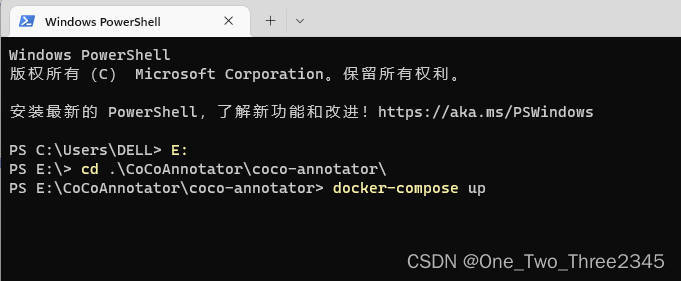
-
在浏览器中输入
http://localhost:5000/,即可打开coco-annotator页面。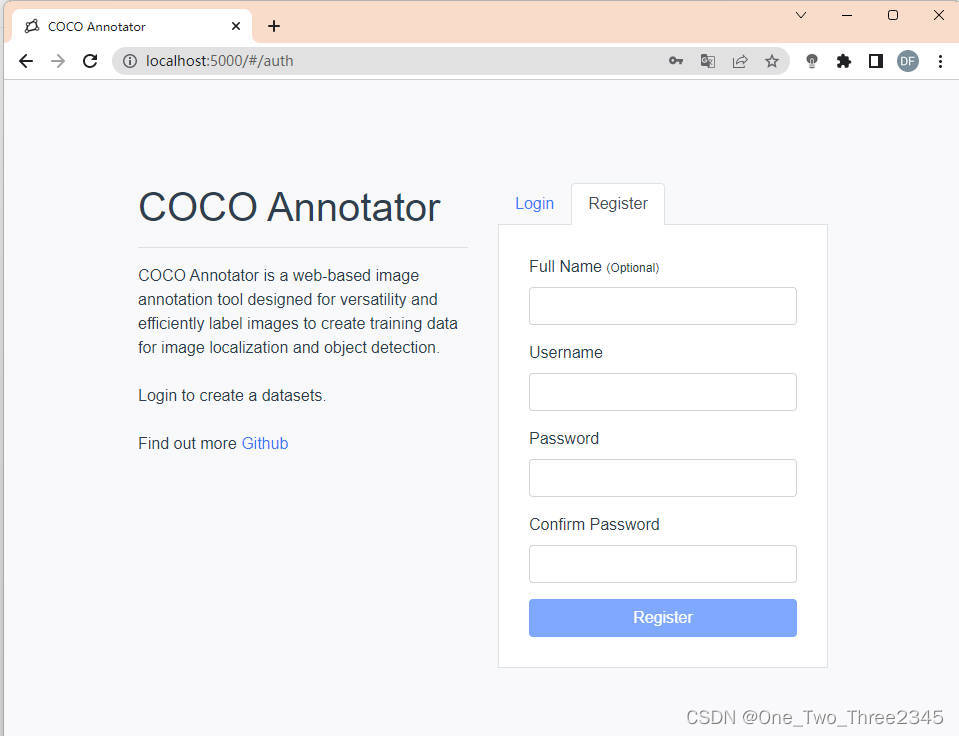
-
停用coco-annotator
docker-compose down
4. coco-annotator的使用
4.1 创建用户
首次打开coco-annotator时,需要进行注册一个账户,用户权限自动为管理员模式。
- 用户权限
- Admin:最高权限的用户
- Owner:具体数据集的创建者
- User:Admin或Owner与其共享数据集的账户
| 权限 | User | Owner | Admin |
|---|---|---|---|
| 查看图片 | ✔️ | ✔️ | ✔️ |
| 创建/编辑/删除注释 | ✔️ | ✔️ | ✔️ |
| 导入注释 | ✔️ | ✔️ | ✔️ |
| 分享/下载/删除数据集 | ✔️ | ✔️ | |
| 添加/下载/删除图像 | ✔️ | ✔️ | |
| 添加图片 | ✔️ | ✔️ | |
| 修改其他用户数据集 | ✔️ |
- 在coco-annotator页面上方的导航栏中,单击
Admin,可以在此创建用户,并选择是够给予管理员权限。

4.2 创建数据集
-
创建数据集
单击位于图块Create下方的绿色按钮。Dataset询问名称和类别的弹出窗口。给它一个唯一的名称,选择任何适用的类别(可以直接创建类别,也可以选择已经创建的类别),然后单击Create Dataset。
-
导入图像
添加图像需要找到coco-annotator安装根目录的数据集目录,在这个文件夹中,可以看到已创建的数据集名称的文件夹。
只需要将图像放在相应的文件夹中即可将它们添加到数据集中。
刷新一下coco-annotator页面,图像就会出现在数据集中了。
这种导入图像的方式优点非常明显,可以轻松导入大型数据集,没有文件大小的限制,但是缺点就是必须要去访问运行coco-annotator的机器,这对于远程访问的用户来说就不那么方便了。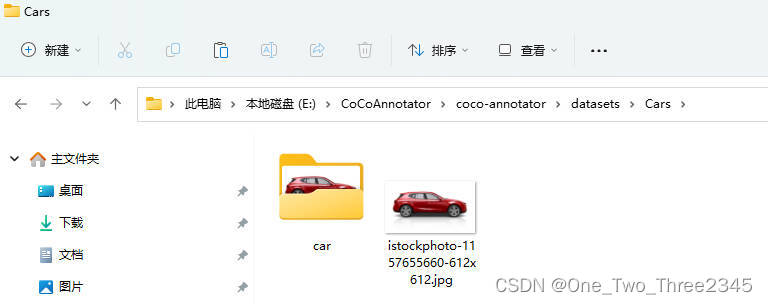
如果一直刷新不出新添加的图像,可以数据集文件夹下新建一个子文件夹,将图像添加至子文件夹中再刷新。
4.3 标注图像
- 创建标注
通过单击+每个类别名称旁边的图标,它将在相应的部分中创建一个标注。可以使用眼睛图标来切换注释或类别的可见性。 - 选择标注工具
在左侧面板中选择要使用的标注工具。 - 标注
在某一对象的具体区域上进行标注,然后,重复这三个步骤,创建同一类别或不同类别的标注信息

4.4 下载标注信息
-
在数据集左侧导航栏点击
Export COCO,会弹出如下图中②号页面,选择要导出的类别,单击Export进行导出。然后,在上方二级导航栏中单击Exports,就会出现标注信息的下载信息,直接Download即可。
-
若只需要下载单张图像的标注信息,可以进行以下操作。
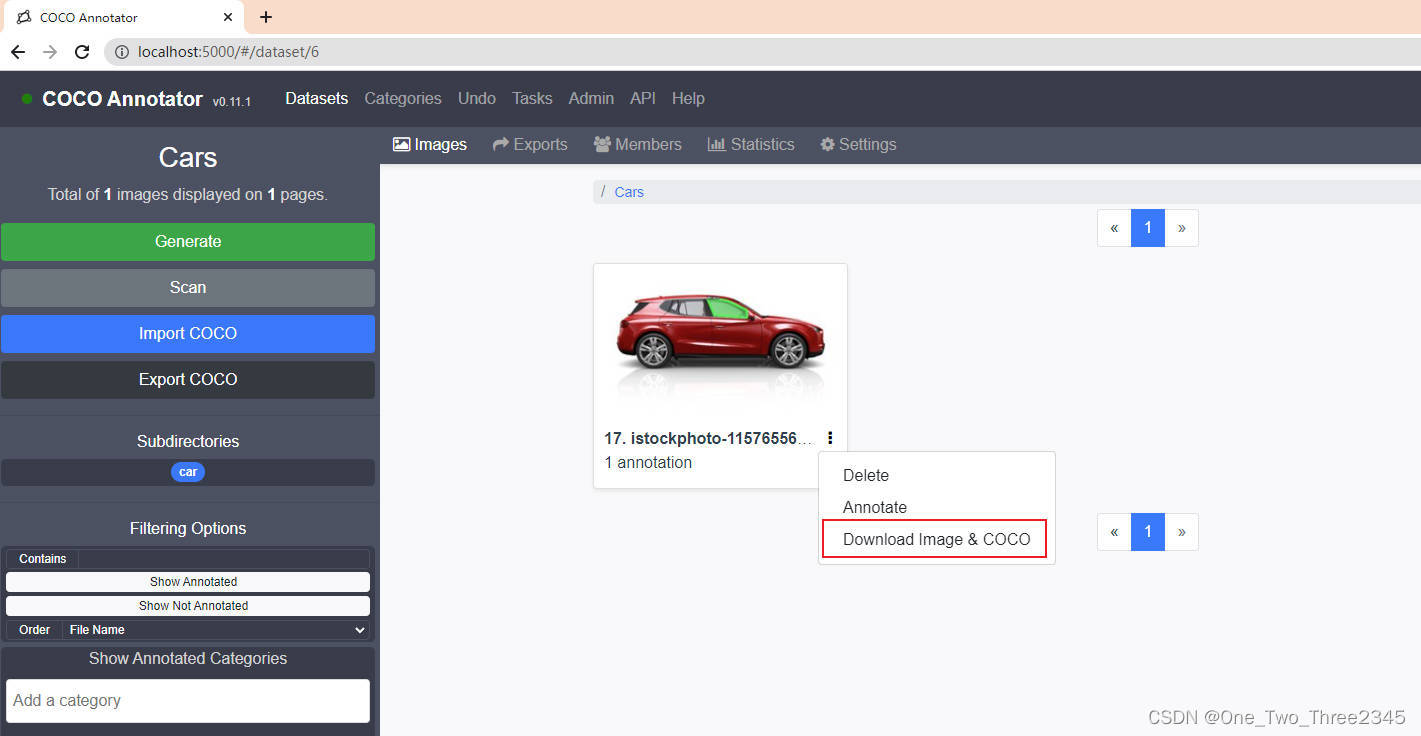
5. coco-annotator远程访问
5.1 先决条件
如果需要远程访问一个机器运行的coco-annotator标注器,前提就是要允许外网访问自己的端口,在Windows中可以设置相应的入站规则。
-
首先在控制面板中打开防火墙设置,点击高级设置。

-
然后,依次选择
入站规则和新建规则,要创建的规则为端口。
-
最后,逐步进行每一项设置,开放端口为
5000。
5.2 远程访问
首先,可以使用ipconfig命令查询一下自己的IP地址,将原本访问地址http://localhost:5000/中的localhost改为自己的IP地址。如果有公网IP,则外网可以访问,如果是局域网IP,则只能在局域网内访问,想要在外网访问还需要进行IP地址映射。

更多有关coco-annotator的信息,可以访问coco-annotator开源地址https://github.com/jsbroks/coco-annotator。





 COCOAnnotator是一款基于Web的图像标注工具,适用于创建图像定位及对象检测训练数据。支持多边形标注、对象分割等功能,可直接导出COCO格式数据。本文档详细介绍了其安装配置流程、用户权限管理、数据集创建、图像标注及远程访问配置。
COCOAnnotator是一款基于Web的图像标注工具,适用于创建图像定位及对象检测训练数据。支持多边形标注、对象分割等功能,可直接导出COCO格式数据。本文档详细介绍了其安装配置流程、用户权限管理、数据集创建、图像标注及远程访问配置。
















 4792
4792

 被折叠的 条评论
为什么被折叠?
被折叠的 条评论
为什么被折叠?








